本篇内容介绍了“ubuntu怎么创建共享文件夹并配置支持windows访问和修改”的有关知识,在实际案例的操作过程中,不少人都会遇到这样的困境,接下来就让小编带领大家学习一下如何处理这些情况吧!希望大家仔细阅读,能够学有所成!一、在Ubun
本篇内容介绍了“ubuntu怎么创建共享文件夹并配置支持windows访问和修改”的有关知识,在实际案例的操作过程中,不少人都会遇到这样的困境,接下来就让小编带领大家学习一下如何处理这些情况吧!希望大家仔细阅读,能够学有所成!
一、在Ubuntu中,默认的samba服务器是已经安装状态,不确定的话可以重新安装,打开终端,输入命令:sudo apt-get install samba-common samba
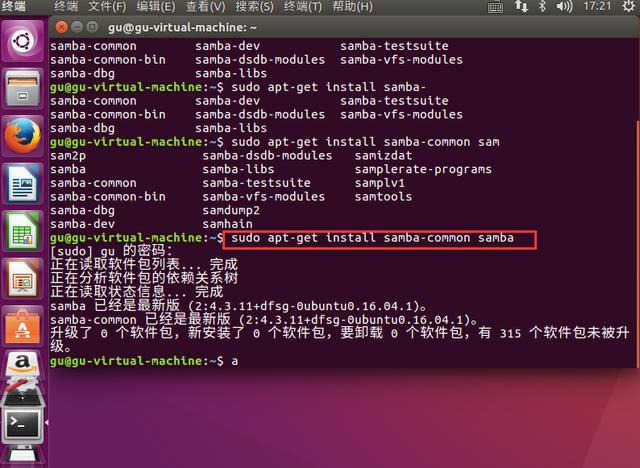
二、进入当前用户主目录,右键单击新建文件夹,并右键重命名该文件,例如share。
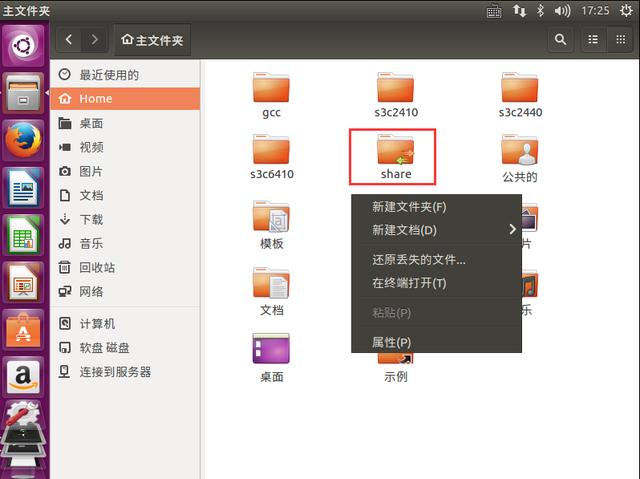
三、在弹出的对话框中点本地网络共享一项,开启所有列出项功能,即把所有功能前面打对号。在权限确认对话框中选择自动添加权限,然后点击关?对话框即可。
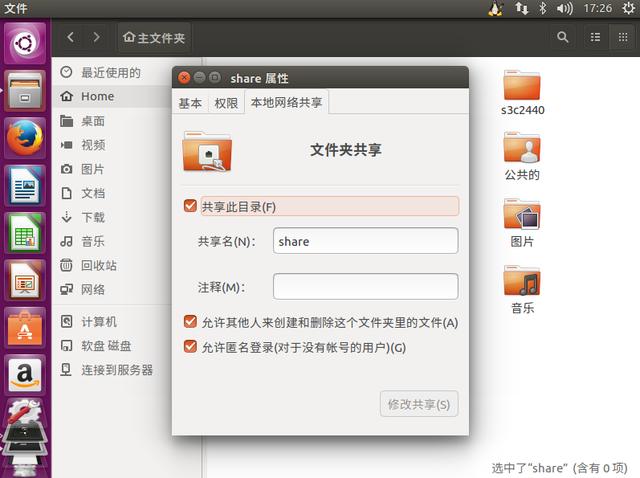

四、测试访问共享目录进行读写操作,打开我的电脑(WIN7),在空白处右键单击添加一个网络位置。下一步-下一步-浏览:选择虚拟机中的共享文件夹,点击确定-下一步-下一步-完成。
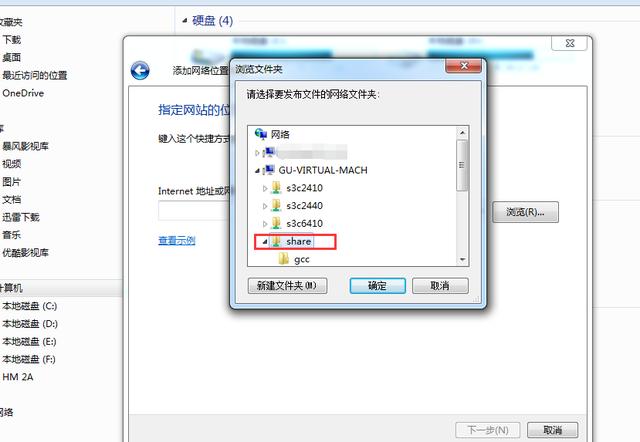
五、现在你可以看到硬盘下面有一个网络位置文件夹,双击打开,里面有虚拟机中共享文件夹中的文件。需要说明的是,如果文件夹中还有文件夹,文件夹里面的文件夹的权限也需要重新设置。
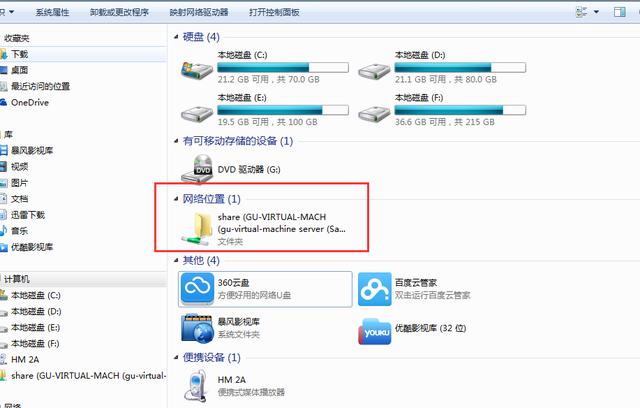
“Ubuntu怎么创建共享文件夹并配置支持Windows访问和修改”的内容就介绍到这里了,感谢大家的阅读。如果想了解更多行业相关的知识可以关注编程网网站,小编将为大家输出更多高质量的实用文章!
--结束END--
本文标题: Ubuntu怎么创建共享文件夹并配置支持Windows访问和修改
本文链接: https://www.lsjlt.com/news/346427.html(转载时请注明来源链接)
有问题或投稿请发送至: 邮箱/279061341@qq.com QQ/279061341
下载Word文档到电脑,方便收藏和打印~
2024-05-03
2024-05-03
2024-05-03
2024-05-03
2024-05-03
2024-05-03
2024-05-03
2024-05-03
2024-05-03
2024-05-03
回答
回答
回答
回答
回答
回答
回答
回答
回答
回答
0